开启AMD AHCI模式
win10 amd 平台 ide改ahci,无需重装系统

WIN10 amd平台开启AHCI
Win10 安装完毕后开启AHCI方法如下
1.上amd的官网下载南桥驱动,注意不是催化剂,而是手动选择南桥芯片然后选择win10版
本,A75芯片实测选SB8XX系列最新驱动可以。
2.安装驱动,安装完毕后注意设备管理器里面的IDE控制器下面多了AMD SATA Controller
(IDE模式),重启计算机。
3.进bios设置ide模式为AHCI。
4.此时win10 无法进入系统,不用管重启3次,进入高级修复,选择安全模式进入系统。
5.在设备管理器里找到AMD SATA Controller,更新驱动为微软的“标准SATA AHCI控制器”,
系统提示重启。
6.重启后可顺利进入系统,可以到设备管理器将“标准SATA AHCI控制器”更新驱动为AMD
的,也可以继续使用微软的“标准SATA AHCI控制器”。
AMD开AHCI

6.在AMD官网搜索Raidxpert,并下载安装。
7.将Raidxpert打开,选中实体硬盘,启动NCQ即可。
说起IDE转AHCI并开启NCQ这个事儿,可真叫折腾!!!现在重新整理并总结下,分享给大家!我用的主板是南桥SB850的,挂了两块1T西数硬盘,系统用的是Windows 7。
步骤大概如下:
1.运行进入regedit,搜索msahci子项,将Start值改为0;特别提示:如果没有该子项,请到Microsoft里面搜索问题解决方案,网址没记住,但是搜索结果的网页里面,有一个microsoft一键解决,会下载出来一个安装程序,占用空间很小,安装完注册表就有该子项了;
AMD主板不需要修改注册表,不需要重装系统。进入BIOS,在选择硬盘模式中有个选项:IDE-AHCI模式,保存关机。打开机箱,把硬盘接到SATA5或6上面,就可以进入系统,按系统提示安装AHCI驱动,重启关机。然后把硬盘接到SATA1至4,就可以使用AHCI模式进入系统了。
好像SB700以后都有这个兼容功能吧。
2.将硬盘接口从Sata_1,Sata_2转接到Sata_4,Sata_5;(不然会直接改bios进系统会蓝屏)
3.更改bios从IDE转为ahci,保存重启;
4.去驱动之家下载raid驱动(必须的,不然Raidxpert无法找到硬盘,更无法开启NCQ),注意要按照关键词“ADM 8.7ቤተ መጻሕፍቲ ባይዱ找,win7和vista驱动兼容。实在改不动amd的主板为什么要按照ADM搜~~~ 用amd搜视找不到这款raid驱动的。
amd平台ahci设置

最大的问题是在BIOS里面设为AHCI模式之后启动直接蓝屏,没有办法加载驱动 有办法解决吗
Ghost系统一般情况下不能用AHCI,另一问题是,你安装XP系统时要用软驱加载AHCI驱动
提问人的追问 2009-11-25 21:50
恩 我去试试,我还问下 是否安装好AMD RAIDXpert之后 启动NCQ 就可以在BIOS里面打开AHCI模式了吗
回答人的补充 2009-11-25 21:56
普通AHCI模式下主板所有的6个SATA接口均工作在AHCI模式,当选择IDE→AHCI时只有SATA 1—4接口工作在AHCI下,而SATA 5、6仍工作在IDE模式下。我们可以利用SATA 5、6的特殊性来完成AHCI驱动安装。调试过程:
回答2:普通AHCI模式下主板所有的6个SATA接口均工作在AHCI模式,当选择IDE→AHCI时只有SATA 1—4接口工作在AHCI下,而SATA 5、6仍工作在IDE模式下。我们可以利用SATA 5、6的特殊性来完成AHCI驱动安装。调试过程:
(1)把硬盘的SATA数据连接线安装到主板的SATA 5或者SATA 6接口上
3:此时进入系统后,会出现发现新硬件。AMD芯片组的用户请手动选择AMD AHCI驱动,并且安装。安装后重新启动,安装AMD RAIDXpert,并且在进入AMD RAIDXpert,帐号密码默认为admin,找到“实体磁盘视图”,选择相应的硬盘,在设置选项中选择启用NCQ,点击送出即可。INTEL芯片组的用户,手动安装 Intel Matrix Storage Manager即可。
AMD AHCI驱动说明

AMD AHCI驱动说明1. 驱动作用:∙该驱动适用于零售版Windows XP AHCI模式的安装。
需使用USB软驱。
设备管理器中的设备名称------------------------------AMD AHCI Compatible RAID Controller2. 安装方法:∙下载和解压缩过程需要在Windows操作系统下进行。
安装过程需要USB软盘驱动器和软盘。
下载和解压缩:1.以管理员的身份登录Windows 操作系统2.单击立即下载按钮,当弹出文件下载对话框时,选择“保存”3.下载驱动程序到您指定的位置4.解压缩下载的驱动程序文件,并复制全部文件到软盘中。
安装:1. 连接软盘驱动器到笔记本上.2. 开机按F1进入BIOS,在Config—>Select Serial ATA (SATA)中把选项改为AHCI,按F3键回主菜单.3. 将光驱设置为第一启动设备,确保可从Windows XP CD引导:选择Startup—>Boot, 将"ATAPI CD0:" 移动到第一启动位置,按F10保存退出.4. 插入Windows XP 安装光盘开始安装系统.5. 安装时选择按F6键安装.6. 出现提示时, 选择S .7. 出现提示时, 插入之前创建的驱动软盘并按回车键.8. 选择"AMD AHCI Compatible RAID Controller-x86 platform" 并按回车键.9. 按提示完成Windows XP的安装.3. 支持系统:∙Microsoft Windows XP Home, Professional SP2, SP34. 支持机型:∙ThinkPad X100e5. 支持部件:∙AMD AHCI Compatible RAID Controller。
bios怎么开启ahci模式
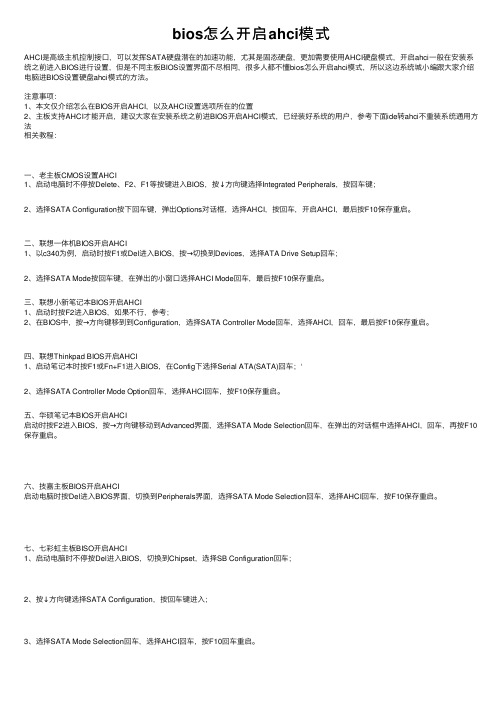
bios怎么开启ahci模式AHCI是⾼级主机控制接⼝,可以发挥SATA硬盘潜在的加速功能,尤其是固态硬盘,更加需要使⽤AHCI硬盘模式,开启ahci⼀般在安装系统之前进⼊BIOS进⾏设置,但是不同主板BIOS设置界⾯不尽相同,很多⼈都不懂bios怎么开启ahci模式,所以这边系统城⼩编跟⼤家介绍电脑进BIOS设置硬盘ahci模式的⽅法。
注意事项:1、本⽂仅介绍怎么在BIOS开启AHCI,以及AHCI设置选项所在的位置2、主板⽀持AHCI才能开启,建议⼤家在安装系统之前进BIOS开启AHCI模式,已经装好系统的⽤户,参考下⾯ide转ahci不重装系统通⽤⽅法相关教程:⼀、⽼主板CMOS设置AHCI1、启动电脑时不停按Delete、F2、F1等按键进⼊BIOS,按↓⽅向键选择Integrated Peripherals,按回车键;2、选择SATA Configuration按下回车键,弹出Options对话框,选择AHCI,按回车,开启AHCI,最后按F10保存重启。
⼆、联想⼀体机BIOS开启AHCI1、以c340为例,启动时按F1或Del进⼊BIOS,按→切换到Devices,选择ATA Drive Setup回车;2、选择SATA Mode按回车键,在弹出的⼩窗⼝选择AHCI Mode回车,最后按F10保存重启。
三、联想⼩新笔记本BIOS开启AHCI1、启动时按F2进⼊BIOS,如果不⾏,参考;2、在BIOS中,按→⽅向键移到到Configuration,选择SATA Controller Mode回车,选择AHCI,回车,最后按F10保存重启。
四、联想Thinkpad BIOS开启AHCI1、启动笔记本时按F1或Fn+F1进⼊BIOS,在Config下选择Serial ATA(SATA)回车;‘2、选择SATA Controller Mode Option回车,选择AHCI回车,按F10保存重启。
AMD芯片组开启AHCI和NCQ效果怎么样

AMD芯片组开启AHCI和NCQ效果怎么样AMD芯片组开启AHCI和NCQ效果怎么样,如何验证已经开启AHCI和NCQ。
确定可以起开启该功能,以下是内容简报:1. WIN7自带MSAHCI、AMD独立AHCI与新版的RAID驱动默认自动开启NCQ,2. 老版本的RAID驱动默认关闭NCQ,需要通过修改注册表NCQEnableDiskIDBits值或RAIDXpert来开启。
3. 如需测试开启NCQ后的效能请使用CrystalDiskMark、IOMeter等支持多线程/队列深度测试的工具。
测试方法及步骤MD芯片组如何开启AHCI/NCQ一直是颇有争议的话题,网上流传很多说法诸如“开启NCQ后HD Tune磁盘信息特性复选框会变为填充块、看不到硬盘温度健康….需要安装RAID驱动+RAIDXpert… WIN7集成的MSAHCI或AMD的独立AHCI驱动不能开启NCQ…“然而此类说法欠缺有力数据支持,事实真的是这样吗?下面我们将对提及的多款驱动进行测试验证。
判别SATA控制器工作于何种模式这个比较简单,通过AIDA64或设备管理器等查看SATA控制器的Class号即可下图*IDE/RAID/AHCI controller(class code:0101/0104/0106)测试结果:(图片都可点击放大)1. IDE模式 AMD miniIDE Driver 5.2.1.782. AHCI模式 MSAHCI Driver 6.1.7601.175143. AHCI模式 AMD AHCI Driver 1.2.1.2754. AHCI模式 AMD RAID Driver 3.1.1540.127(开启NCQ)5. AHCI模式 AMD RAID Driver 3.2.1540.75(开启NCQ)*CrystalDiskMark的相关技术名词:Seq:连续读/写测试,区块大小为1024KB。
512K:随机读/写测试,区块大小为512KB。
amd开ahci教程
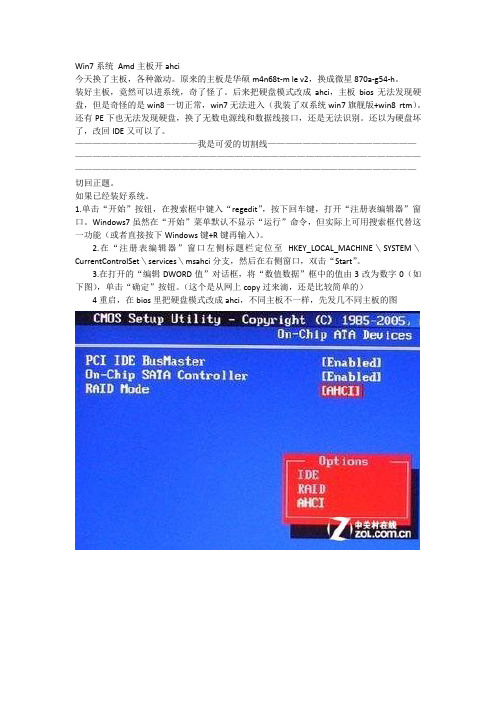
Win7系统Amd主板开ahci今天换了主板,各种激动。
原来的主板是华硕m4n68t-m le v2,换成微星870a-g54-h。
装好主板,竟然可以进系统,奇了怪了。
后来把硬盘模式改成ahci,主板bios无法发现硬盘,但是奇怪的是win8一切正常,win7无法进入(我装了双系统win7旗舰版+win8 rtm)。
还有PE下也无法发现硬盘,换了无数电源线和数据线接口,还是无法识别。
还以为硬盘坏了,改回IDE又可以了。
——————————————我是可爱的切割线———————————————————————————————————————————————————————————————————————————————————————————————切回正题。
如果已经装好系统。
1.单击“开始”按钮,在搜索框中键入“regedit”,按下回车键,打开“注册表编辑器”窗口。
Windows7虽然在“开始”菜单默认不显示“运行”命令,但实际上可用搜索框代替这一功能(或者直接按下Windows键+R键再输入)。
2.在“注册表编辑器”窗口左侧标题栏定位至HKEY_LOCAL_MACHINE\SYSTEM\CurrentControlSet\services\msahci分支,然后在右侧窗口,双击“Start”。
3.在打开的“编辑DWORD值”对话框,将“数值数据”框中的值由3改为数字0(如下图),单击“确定”按钮。
(这个是从网上copy过来滴,还是比较简单的)4重启,在bios里把硬盘模式改成ahci,不同主板不一样,先发几不同主板的图按F10保存。
进入系统。
网上好多人都要说会自动安装ahci驱动,但是我的没有,可能他们说的是inter平台。
—————————————————我又来了—————————————————————————————————————————————————————————现在是没有装过系统的同学直接打开在bios打开ahci。
AHCI模式怎么开启进入bios设置开启硬盘ahci模式图文教程

AHCI模式怎么开启进⼊bios设置开启硬盘ahci模式图⽂教程近⽇,有伙伴问⼩编电脑怎么开启ahci模式?从Win8开始,硬盘就需要开启AHCI模式,此外对于配备SSD固态硬盘的电脑,也只有开启AHCI模式才能发挥出固态硬盘最佳性能。
那么AHCI模式怎么开启呢?接下来⼩编就来为⼤家详细介绍下bios设置开启硬盘ahci模式⽅法,还不了解的朋友,快来学习⼀下。
AHCI是什么AHCI英⽂全称:Serial ATA Advanced Host Controller Interface(串⾏ATA⾼级主控接⼝/⾼级主机控制器接⼝),是在Intel 的指导下,由多家公司联合研发的接⼝标准,它允许存储驱动程序启⽤⾼级串⾏ ATA 功能,如本机命令队列和热插拔,其研发⼩组成员主要包括Intel、AMD、戴尔、Marvell、迈拓、微软、Red Hat、希捷和StorageGear等著名企业。
AHCI本质是⼀种PCI类设备,在系统内存总线和串⾏CPU设备内部逻辑之间扮演⼀种通⽤接⼝的⾓⾊。
这个类设备描述了⼀个含控制和状态区域、命令序列⼊⼝表的通⽤系统内存结构;每个命令表⼊⼝包含SSD设备编程信息,和⼀个指向(⽤于在设备和主机传输数据的)描述表的指针。
对于电脑爱好童鞋来说,只要知道通过开启硬盘的AHCI模式,可以在⼀定程度上提升硬盘的性能即可。
就⽬前来说,⼤部分台式机电脑默认是IDE模式,开启硬盘AHCI模式需要进⼊Bios⾥⾯设置开启。
笔记本则⼤多默认已经采⽤AHCI模式。
进⼊bios设置开启硬盘ahci模式⽅法步骤:第⼀步:重启或者开机电脑,在出现开机画⾯的时候,⽴即按下Del键进⼊bios设置界⾯,在bios设置窗⼝中利⽤键盘上的⽅向键选择“Config”选项,然后选择“Serial ATA(SATA)”,按下回车键确认,如下图所⽰:第⼆步:然后打开Serial ATA(SATA)后,会看到“SATA comtroller mode option [compatibility]”选项,接下来按下回车键选择它,如下图所⽰:第三步:此时会弹出选择窗⼝,我们将其模式切换为“AHCI”,按下回车键确认,如下图所⽰:第四步:硬盘模式切换后我们可以看到“SATA comtroller mode option”后⾯的括号就变更为“ahci”了,如下图所⽰:操作到这我们就将硬盘模式修改成ahci模式了,最后别忘记按下F10键保存设置。
windows2003下打开AHCI模

windows2003下打开AHCI模windows 2003下打开AHCI模式~~55分钟前windows 2003下打开AHCI模式AHCI为“Advanced Host Controller Interface”的简写,中文名称是“高级主机控制器界面”。
它由Intel公司提出,目的是让硬盘等存储设备的驱动程序启用高级的Serial ATA功能,例如原生命令序列(NCQ)和热插拔功能。
一般情况,打开这样的功能,需要在按装2003系统时按F6用磁盘装入驱动,但这样很不方便,因为目前很多电脑已经没有软驱,所以,在安装好2003系统后,再打开AGCI也很方便。
安装前先进入BIOS,设置成IDE 模式,有些主板默认就是IDE模式,最好进去检查一下设置。
1. 下载 Intel MatrixRAID for WinXP 最新版,ICH6R/7R/8R/9R,目前是7.8,windows 2003也完全兼容 for xp的驱动,可以在intel 或去驱动之家下载,也可以在本站下在,下载后文件名为iata78_cd.exe。
2. 在命令行(CMD)中输入指令iata78_cd.exe -a -a (iata78_cd.exe 这个就是第一步下载下来的文件)(注意!一定要加 -a -a 参数)3. 下载下面的附件,双击导入注册表。
4. 把\Program Files\Intel\Intel Matrix Storage Manager\Driver\IaStor.sys 复制到 \windows\system32\drivers 目录下,如果有旧版本就覆盖。
5. 重起,在 BIOS 中打开 AHCI 模式。
6. 进入系统以后发现新硬件,取消,再次运行 iata78_cd.exe(无参数)完成安装。
7.进入设备管理器,发现“IDE ATA/ATAPI 控制器”已显示正常设备。
PS:注册表文件转自PCINLIFE HeavenPR 版主,以上基本方法由IT575 abc001122发表。
ahci怎么开启
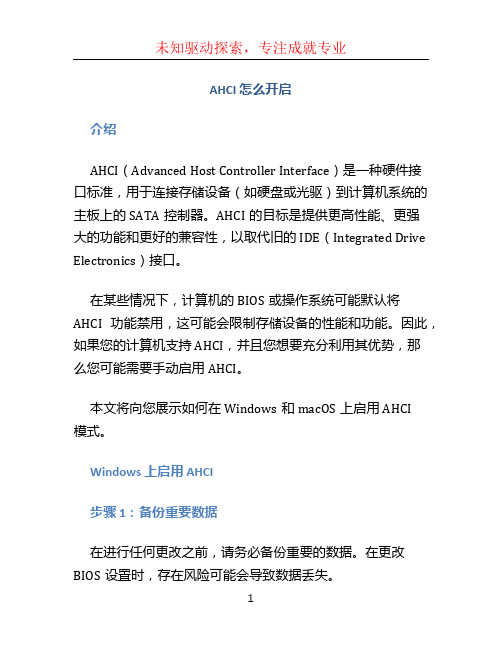
AHCI 怎么开启
介绍
AHCI(Advanced Host Controller Interface)是一种硬件接口标准,用于连接存储设备(如硬盘或光驱)到计算机系统的主板上的SATA控制器。
AHCI的目标是提供更高性能、更强
大的功能和更好的兼容性,以取代旧的IDE(Integrated Drive Electronics)接口。
在某些情况下,计算机的BIOS或操作系统可能默认将AHCI功能禁用,这可能会限制存储设备的性能和功能。
因此,如果您的计算机支持AHCI,并且您想要充分利用其优势,那
么您可能需要手动启用AHCI。
本文将向您展示如何在Windows和macOS上启用AHCI
模式。
Windows 上启用 AHCI
步骤 1:备份重要数据
在进行任何更改之前,请务必备份重要的数据。
在更改BIOS设置时,存在风险可能会导致数据丢失。
步骤 2:进入 BIOS
1.重新启动计算机。
2.在计算机启动过程中,按下DEL键、F2键或其他指定键(根据您的计算机型号)进入BIOS设置。
步骤 3:找到存储设置
1.在BIOS设置中,使用键盘导航到。
如何开启AHCI模式

如何开启AHCI模式?对硬盘比较熟悉的人都知道,sata硬盘开启AHCI模式能够大幅缩短硬盘无用的寻道次数和缩短数据查找时间,这样能让多任务下的磁盘能够高效地使用。
所以开启AHCI对于对计算机性能要求越来越高的我们来说,是非常有必要的。
主流的主板都已经开始对AHCI模式支持,此功能只用在CMOS里面打开即可,如图所示:
这个时候要注意,如果你要装的是Vista SP1版本,就不需要加载驱动,直接装就可以了。
但是如果你要装的是Windows XP的版本,到了下面的画面就需要加载AHCI的驱动了。
按下F6插入驱动软盘加载。
如果WINXP下没有驱动光盘,则可以采取这样的步骤:
首先把硬盘模式换成IDE模式,参照图1。
装完系统之后不要立即在CMOS换成AHCI 的模式,否则会蓝屏。
要首先在windows模式下加载驱动。
首先到官方去下载AHCI的驱动,然后解压至硬盘某个目录备用。
然后在我的电脑-右键-管理-设备管理器,展开IDE ATA/ATAPI。
在标准双通道PCI IDE控制器上点右键-更新驱动程序-从列表或指定位置安装,然后下一步,在搜索中包括这个位置下点浏览,找到你刚才解压的驱动包然后点下一步就可以安装了。
不过记住,有的标准双通道有两个,只用更新上面一个就可以了。
装完之后重启,系统会提示找到新硬件,按照刚才的步骤重新装一遍即可。
用HD tune检测可以看出,AHCI模式下的硬盘存储更稳定,存储的效率更高。
启用硬盘AHCI模式全攻略

主板开启AHCI接口,SATA硬盘的XP系统安装全攻略AHCI的全称是Advanced Host Controller Interface高级主机控制器接口,相比较普通的IDE模式,可以实现包括NCQ(Native Command Queuing)和热插拔等诸多功能。
很多时候,我们在安装系统时,SATA接口选择的是IDE模式,而不是AHCI。
如果已经安装好了系统,你就不能直接将SA TA硬盘模式从IDE改成AHCI,否则会出现蓝屏的现象。
如果想要更改为AHCI,必须重新安装系统,事先加载AHCI驱动。
MSI 785GTM-E45 BIOS版本号V16.01. AHCI模式下dos的问题在MSI 785GTM-E45主板开启AHCI模式将导致无法正确引导至DOS的命令提示符.原因有没有和DOS对应的AHCI的驱动.有些主板即使能引导到DOS的命令提示符.也由于没有AHCI驱动而无法对磁盘操作的.但说不定以后会有AHCI的驱动for DOS的.但是目前想在AHCI模式下安装必须放弃DOS只要开启AHCI就不要使用DOS了2.AHCI模式下安装XP时使用软驱的问题在AHCI模式下标准安装XP需要使用软驱加载AHCI驱动磁盘的问题.这个可以通过在XP的安装盘里直接集成AHCI驱动.而避免使用软驱.(软驱古董设备了.难道为了装个系统还要买软盘,软驱不成.软驱的作用和直接在XP里集成AHCI驱动等价的.而且在XP里集成AHCI驱动要比安装软驱,制作AHCI的驱动程序磁盘来的方便和快捷)所以只要XP的安装系统里集成了AHCI驱动就可以完全放弃软驱这个古董设备了.关于SB710芯片的ahci补丁(注意785GTM-E45是不能用原来那个SB700芯片的驱动的)下载下面的那补丁解压后直接把里面的i386文件夹覆盖.第一招菜鸟快速安装1在网上下一集成有AHCI驱动的XP克隆版镜像,2文件还原后.重启计算机.3.进入BIOS 把原来的IDE模式改为AHCI模式.重启计算机.4.启动计算机,自动装完可以了优点: 快速,方便,不需要光驱.软驱.u盘的辅助.只要网络下载文件即可.--------------------------------------------------------------第二招标准安装BIOS里设置为AHCI模式下标准安装就是用IDE或usb的光驱启动,用标准的XP的启动盘启动系统.一开始安装就需要按F6 加载软盘上的AHCI驱动.让后正常安装系统.(如果是使用的集成了AHCI驱动的XP启动盘,就可以跳过使用软盘加载AHCI驱动的步骤而直接进行安装.vista系统是直接有AHCI的驱动的.)类似的标准安装.如果你的u盘支持利用量产工具来模拟usb-cdrom的运作你可以用u盘来实现安装原理同IDE光驱安装.这个可以给没有光软驱.只有u盘的菜菜解决AHCI安装的难题了.(这个安装时需要注意的问题.一定要用标准的XP启动盘.不要是先启动DOS再用DOS加载XP安装的那种启动盘做.否则将导致无法正常安装)优点:安装的系统比较干净缺点:比较麻烦.必须要用到IDE或usb光驱,或者是能模式usb光驱的u盘.如果使用的是没有集成AHCI驱动的XP安装系统.还需要软盘.软驱的支持.而且需要提前做好带有AHCI驱动程序软盘.--------------------------------------------------------------第三招搬家安装这种方法安装时你必须有个能装下一个XP系统的IDE硬盘.BIOS里先设置成IDE模式1.在IDE硬盘上安装或克隆好XP系统.2.重新启动进入BIOS.开启AHCI模式.3.启动计算机并按F12键选择IDE硬盘启动XP4.进入XP后我们发现是无法查看sata硬盘中的了.但是多出来个pci设备.这个设备的驱动就是光盘里的SB710的AHCI驱动,安装完驱动.驱动的具体路径为:\ChipSet\AMD\XP\SBDrv下的SETUP.EXE(注意:这里只安装南桥的驱动,也就是我们只要AHCI的驱动,其它驱动可以在SA TA硬盘上装上XP系统后再装;如果不小心装了别的驱动了也没关系,在重启前UNINSTALL)这时计算机要求重启.重启后计算机就能查看Sata硬盘里的东西了.(这个时候你也可以体验一下Sata所带来的硬盘热拔插的技术:先卸载sata硬盘,然后拔掉sata硬盘的的数据线,电源线;重新插上先插电源线后插数据线(热插拨线是有顺序的,另外电源线为原来四针的大D接口的SATA 硬盘不能热插拨!)注意:系统所在的盘是不能热插拨的;热插拨前要先卸载SATA硬盘,否则会有数据丢失或损坏硬盘。
在已安装好的xp上成功开启AHCI模式(AMD主板)

在已安装好的xp上成功开启AHCI模式(AMD主板)2010年03月05日星期五下午 07:23下面介绍一下步骤:1、在主板驱动中拷贝AHCI驱动,可以到驱动之家下载对应的!2、将ahcix86.sys复制到C:\windows\system32\drivers3、ahcix86.inf和ahcix86.cat复制到C:\windows\inf4、编辑Windows Registry Editor Version 5.00[HKEY_LOCAL_MACHINE\SYSTEM\CurrentControlSet\Control\CriticalDeviceDa tabase\pci#ven_1002&dev_4391]"Service"="ahcix86""ClassGUID"="{4D36E96A-E325-11CE-BFC1-08002BE10318}"[HKEY_LOCAL_MACHINE\SYSTEM\CurrentControlSet\Control\CriticalDeviceDa tabase\pci#ven_1002&dev_4393]"Service"="ahcix86""ClassGUID"="{4D36E96A-E325-11CE-BFC1-08002BE10318}"[HKEY_LOCAL_MACHINE\SYSTEM\CurrentControlSet\Services\ahcix86] "Type"=dword:00000001"Start"=dword:00000000"Group"="SCSI miniport""ErrorControl"=dword:00000001"ImagePath"="system32\\drivers\\ahcix86.sys""tag"=dword:00000019"DisplayName"="ATI AMD AHCI Controller"为reg文件5、将该文件导入注册表6、重启系统并进入bios开启AHCI模式。
win7bios如何开启ahci模式
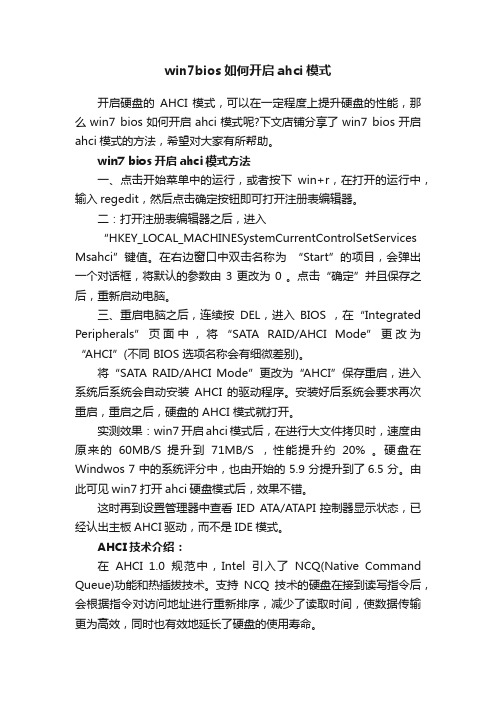
win7bios如何开启ahci模式开启硬盘的AHCI 模式,可以在一定程度上提升硬盘的性能,那么win7 bios如何开启ahci模式呢?下文店铺分享了win7 bios开启ahci模式的方法,希望对大家有所帮助。
win7 bios开启ahci模式方法一、点击开始菜单中的运行,或者按下win+r,在打开的运行中,输入regedit,然后点击确定按钮即可打开注册表编辑器。
二:打开注册表编辑器之后,进入“HKEY_LOCAL_MACHINESystemCurrentControlSetServices Msahci”键值。
在右边窗口中双击名称为“Start”的项目,会弹出一个对话框,将默认的参数由 3 更改为 0 。
点击“确定”并且保存之后,重新启动电脑。
三、重启电脑之后,连续按DEL,进入BIOS ,在“Integrated Peripherals”页面中,将“SATA RAID/AHCI Mode”更改为“AHCI”(不同 BIOS 选项名称会有细微差别)。
将“SATA RAID/AHCI Mode”更改为“AHCI”保存重启,进入系统后系统会自动安装AHCI 的驱动程序。
安装好后系统会要求再次重启,重启之后,硬盘的 AHCI 模式就打开。
实测效果:win7开启ahci模式后,在进行大文件拷贝时,速度由原来的60MB/S 提升到71MB/S ,性能提升约20% 。
硬盘在Windwos 7 中的系统评分中,也由开始的 5.9 分提升到了6.5 分。
由此可见win7打开ahci硬盘模式后,效果不错。
这时再到设置管理器中查看IED ATA/ATAPI控制器显示状态,已经认出主板AHCI驱动,而不是IDE模式。
AHCI技术介绍:在AHCI 1.0规范中,Intel引入了NCQ(Native Command Queue)功能和热插拔技术。
支持NCQ技术的硬盘在接到读写指令后,会根据指令对访问地址进行重新排序,减少了读取时间,使数据传输更为高效,同时也有效地延长了硬盘的使用寿命。
分享经验.解决AMD在win7开ahci不平稳问题
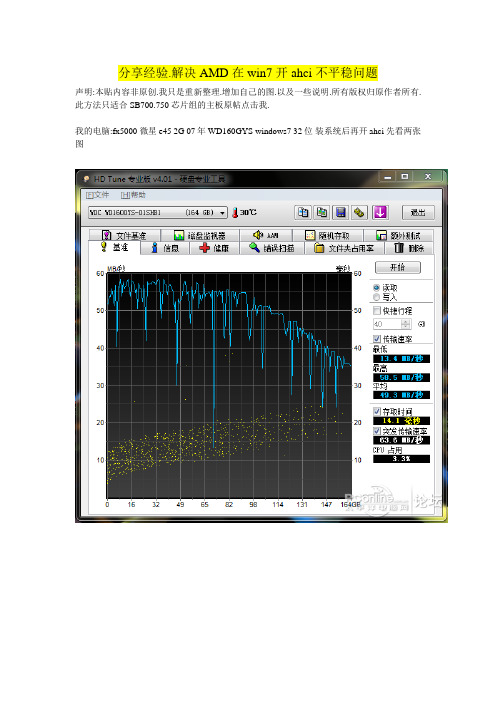
分享经验.解决AMD在win7开ahci不平稳问题声明:本贴内容非原创.我只是重新整理.增加自己的图.以及一些说明.所有版权归原作者所有.此方法只适合SB700.750芯片组的主板原帖点击我.我的电脑:fx5000 微星e45 2G 07年WD160GYS windows7 32位装系统后再开ahci 先看两张图说明:以上两张都是开ahci后测试的图.第一张驱动更新至10.1版ahci驱动.由第二张可以看出.曲线比第一张平稳很多.突发率差不多是它的2倍.第一张图开ahci的方法是首先修改注册表.然后进入主板bios把ide里的模式修改成ahci.重启.windows7会自动装上驱动.最后按系统要求再次重启即可.详细点我.百度得来第二张图开ahci的方法是第一张图的后续.也是解决曲线不平稳的重点.如果哪位是按照第一张图的方法开启ahci.而曲线又很平稳.可以选择性浏览以下内容------------------------------------------------分割线-------------------------------------------------------好.开始说明第二张图开ahci的方法:步骤1:当然就是先要按照第一张图的方法.开启ahci.详细点我.百度得来.成功后在设备管理器-->IDE ATA\ATAPI控制器可以看到如下图.注意看图片说明图片说明:如图所示.成功开启ahci后在 ATA CHannel 0 的上面会出现标准 AHCI 1.0 串行 ATA 控制器.如果你把它更新为AMD发表的最新ahci驱动.则会变成AMD SATA Controller.这图是我刚截的.所以没有以上的控制器------------------------------------------------分割线-------------------------------------------------------步骤2:我们要强制为标准 AHCI 1.0 串行 A TA 控制器或者AMD SATA Controller装上Raid驱动.. Raid驱动下载点我.只支持SB700.750芯片组..你没看错.虽然写着是vista.但同样适合windows7.下载解压后.打开文件夹.会有X64和X86两个文件夹.X86的就是32位驱动.X64的.自然就是64位驱动.如下图:打开X86文件夹.里面的三个文件就是我们需要的Raid驱动.如下图:打开设备管理器-->IDE ATA/A TAPI控制器.双击或者右键->属性标准 AHCI 1.0 串行 ATA 控制器或者AMD SATA Controller装上Raid.如下图.由于之前没截图.只能找其他的控制器图代替转至驱动程序.选择更新驱动程序.如下图:然后选择浏览计算机->从计算机的设备驱动程序列表中选择->从硬盘安装->浏览->选择刚才X86文件夹里的ahcix86s.inf.如下图:安装忘记截图了.完成后按提示重启.进系统后打开设备管理器.会发现IDE ATA\ATAPI控制器下少了标准 AHCI 1.0 串行 ATA 控制器或者AMD SATA Controller..硬盘由原来的 SATA Disk Device 变成 SCSI Disk Device..还多了一项存储控制器.如下图:------------------------------------------------分割线-------------------------------------------------------步骤3:成功安装完Raid驱动后.我们还需要安装RAIDXpert.RAIDXpert下载点击我..和Raid驱动一样.虽然写是vista.但同样支持windows7.下载解压.得到文件如图:双击运行.然后安装.路径随便.注意:运行过程中.存放RAIDXpert软件的窗口不能更改或者关闭.不然会出现解压错误.这是一个好奇怪的问题.第一次遇到安装成功后.可以在开始菜单->所有程序->AMD->RAIDXpert中选择运行RAIDXpert.也可以在你自定义的安装目录下.如下图:运行后.会打开网页.选择登入.默认ID和密码都是admin.如下图:登入后选择AMD RAIDXpert->物理驱动器视图->你自己的硬盘.然后选择设置->NCQ->启用->提交.NCQ默认是禁用的.如下图:最后选择信息查看.结果大致如下图:------------------------------------------------分割线-------------------------------------------------------至此.所有步骤完成.可以再次检测看看.是否有明显的改善.下面是我自己改善前后的图片.前三张为前.后三张为后.------------------------------------------------分割线-------------------------------------------------------提醒:安装AMD RAIDXpert后.进程会多出两个.这不能删除.按原作者意思是删除后.再次启动电脑AHCI就会关闭.如下图:------------------------------------------------分割线-------------------------------------------------------以下为装系统前开启AHCI方法.作者原话截图.。
开启硬盘AHCI

传统开启AHCI(NCQ)办法传统开启AHCI(NCQ)办法1、BIOS开启AHCI:Advanced-Southbridge Confinguration-Onchip SATA Type-AHCI- Enabled;2、在安装Windows XP操作系统开始时按F6键从软驱中加载安装相应的SATA AHCI Controller驱动,或者使用集成SATA AHCI Controller驱动的系统盘安装。
但很多朋友都已经把软驱淘汰,为了顺利完成安装,只能在BIOS 中把SATA硬盘工作模式设置为IDE Mode,从而无法开启NCQ功能。
在完成操作系统的安装后,如果直接在BIOS中把硬盘工作模式由IDE 改成AHCI,在XP启动时则会因为没有预先加载AHCI Controller驱动程序而出现蓝屏死机。
但如果不改为AHCI模式,XP系统无法找到AHCI控制器,也就无法安装相应的驱动程序,当然也就无法使用NCQ 功能。
因此下面提供一个已经安装操作系统,不想重做系统,希望开启NCQ的办法,供大家参考。
INTEL芯片组免重装系统安装AHCI驱动INTEL芯片组免重装系统安装AHCI驱动在使用ESATA移动存储设备之前,用户一定要确定主板的BIOS 中打开了AHCI功能,在没有打开AHCI功能之前,ESATA移动硬盘需要经过重新启动电脑这一步骤才能够被操作系统识别。
打开AHCI功能之后,ESATA硬盘就能够像USB接口的移动硬盘那样实现即插即用。
具体的打开方法如下:1、下载INTEL南桥驱动:下载ICH6R/7R/8R或更高级别南桥芯片组驱动程序--Intel Matrix StorageManager,里面包含了AHCI控制器驱动程序。
然后进行安装。
2、提取AHCI控制器驱动:由于主板BIOS中设为“Standard IDE”模式而不是“AHCI”模式,所以系统会提示没有AHCI兼容芯片组而不能安装这个驱动程序。
xp开启AHCI

1,打开设备管理器,为 SCSI和RAID控制器 下的AMD AHCI Compatible RAID Controller更新驱动,选择从磁盘安装,位置为RAIDx86,安装完成后重启,该控制器下多了个AMD RAID Console(更新了这个驱动后RAIDXpert页面里才会出现本机磁盘,不知何故,或许可以尝试直接安装该驱动而不是AHCIx86)
2,安装AMD RaidXpert软件,通过它的设置后才能完整打开NCQ功能。(下载e)(用户名 admin 密码 admin)
PS:驱动之家里面也有,我是那找新的,下载速度更快!那密码账号是AMD搞的!像路由器设置需要那样!点你的硬盘,设定 那开启NCQ!确定是送交 !交字用的好
PS:
这步我的不需要,可能前天我下载安装过这个程序:AMD 890FX/890GX/880G/870主板RAID控制器驱动11.5版For WinXP-32/WinXP-64 地址:
/drivers/427-171137-AMD-890FX-890GX-880G-870-RAID-11.5-For-W/
"Service"="ahcix86"
"ClassGUID"="{4D36E96A-E325-11CE-BFC1-08002BE10318}"
[HKEY_LOCAL_MACHINESYSTEMCurrentControlSetServicesahcix86]
"Type"=dword:00000001
3、ahcix86.inf和ahcix86.cat复制到C:windowsinf
PS:
文件在主板自带光盘里880GM-E41主板,
微星880G主板个人评测】(4)开启硬盘AHCI模式,体验NCQ功能
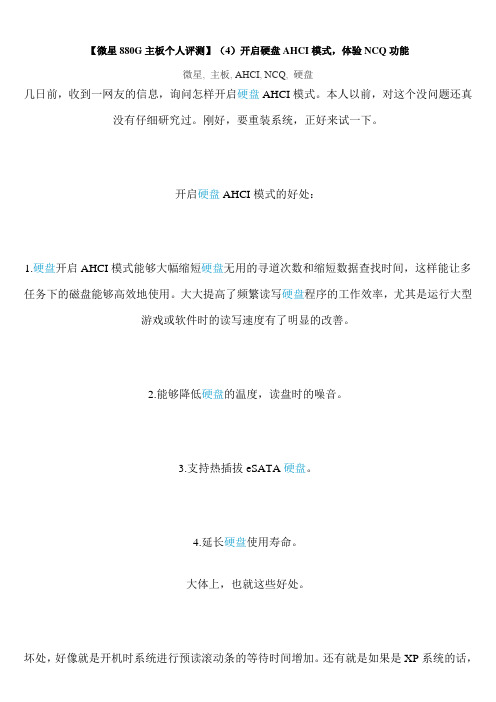
【微星880G主板个人评测】(4)开启硬盘AHCI模式,体验NCQ功能微星, 主板, AHCI, NCQ, 硬盘几日前,收到一网友的信息,询问怎样开启硬盘AHCI模式。
本人以前,对这个没问题还真没有仔细研究过。
刚好,要重装系统,正好来试一下。
开启硬盘AHCI模式的好处:1.硬盘开启AHCI模式能够大幅缩短硬盘无用的寻道次数和缩短数据查找时间,这样能让多任务下的磁盘能够高效地使用。
大大提高了频繁读写硬盘程序的工作效率,尤其是运行大型游戏或软件时的读写速度有了明显的改善。
2.能够降低硬盘的温度,读盘时的噪音。
3.支持热插拔eSATA硬盘。
4.延长硬盘使用寿命。
大体上,也就这些好处。
坏处,好像就是开机时系统进行预读滚动条的等待时间增加。
还有就是如果是XP系统的话,开启硬盘AHCI模式比较麻烦,容易出现蓝屏等问题。
开启硬盘AHCI模式时硬件具备的条件:1.SATA2的硬盘,有NCQ(Native Command Queuing )原生命令队列功能。
2.主板南桥芯片,要有支持AHCI的能力。
一般来说Intel ICH6以及之后的南桥芯片都是支持的。
AMD方面从SB400以后的南桥芯片都可以支持。
开启硬盘AHCI模式的方法:(只针对win7操作系统)1.AHCI下Windows7的全新安装,首先在主板中BIOS将AHCI功能打开,也就是将硬盘模式从IDE调整为AHCI。
然后安装系统,最后再安装SATA AHCI驱动就可以了。
2.Windows7下硬盘模式从IDE调整为AHCI,首先是进入注册表regedit,(单击“开始”,在“开始搜索”框中键入regedit,然后按Enter。
)找到并单击下面的注册表子项:HKEY_LOCAL_MACHINE\System\CurrentControlSet\Services\Msahci,之后将start 项的值从3改为0.之后关闭注册表编辑器重启电脑,进入BIOS,改为AHCI。
- 1、下载文档前请自行甄别文档内容的完整性,平台不提供额外的编辑、内容补充、找答案等附加服务。
- 2、"仅部分预览"的文档,不可在线预览部分如存在完整性等问题,可反馈申请退款(可完整预览的文档不适用该条件!)。
- 3、如文档侵犯您的权益,请联系客服反馈,我们会尽快为您处理(人工客服工作时间:9:00-18:30)。
原因。由于XP启动没有加载AHCI驱动。而当前使用的是AHCI模式。
没有驱动导致XP无法完全访问sata硬盘上的数据。导致蓝屏显示
硬盘上的数据有问题。所以sata的硬盘里你的系统没有AHCI驱动的。就不要
开AHCI模式。否则必死。
但是有AHCI驱动的系统里完全可以在BIOS里切换成IDE模式启动。因为XP原本就集成了
第四招: XPe代替DOS
目前AHCI是需要放弃DOS的这个是确定的
这样我们选用XPe来取代DOS在安装系统时所扮演的角色.
但我么说使用的XPe必须是带有AHCI驱动的.否则没有AHCI驱动的XPe也是没有办法读写sata硬盘的
1.把XPe挂到XP的启动分区上.(也可以直接做个XP类型的驱动风趣.直接安装XPe)
[color=Red]注意:系统所在的盘是不能热插拨的;热插拨前要先卸载SATA硬盘,否则会有数据丢失或损坏硬盘。[/color]
硬盘又回来了.基本和u盘类似)
此时系统就有AHCI的驱动了.
5.用ghost或其他硬盘克隆软件进行XP大搬家.把IDE上的XP搬到sata硬盘上
如果用的是ghost软件 用DOS启动然后选 这分区到分区克隆就行了. 克隆完成关机.移除IDE硬盘
IDE模式的驱动的。这个绝对没有问题。也不会有兼容性问题的。
3.AHCI模式的速度。以及AHCI的功能。
使用了AHCI模式, 并开启子NCQ硬盘的性能有一定提升。
AHCI模式的优点是能够热拔插sata硬盘。(这个至少你得有两个硬盘。你不能把启动的XP的那个硬盘拔掉吧
XP可不是XPe在内存中运行的很多文件都在硬盘里的)如果是raid磁盘阵列模式那么多块硬盘可以做出比一开硬盘更快读写速度。
下载下面的那补丁解压后直接把里面的i386文件夹覆盖.
第一招 菜鸟快速安装
1在网上下一集成有AHCI驱动的XP克隆版镜像,
2文件还原后.重启计算机.
3.进入BIOS 把原来的IDE模式改为AHCI模式.重启计算机.
4.启动计算机,自动装完可以了
优点: 快速,方便,不需要光驱.软驱.u盘的辅助.只要网络下载文件即可.
3.启动计算机并按F12键 选择IDE硬盘启动XP
4.进入XP后我们发现是无法查看sata硬盘中的了.但是多出来个pci设备.
这个设备的驱动就是光盘里的SB710的AHCI驱动,安装完驱动.
驱动的具体路径为:\ChipSet\AMD\XP\SBDrv下的SETUP.EXE
[color=Red](注意:这里只安装南桥的驱动,也就是我们只要AHCI的驱动,其它驱动可以在SATA硬盘上装上XP系统后再装;如果不小心装了别的驱动了也没关系,在重启前UNINSTALL)[/color]
------------------------------------------------------------------
第五招:开启AHCI模式后的补充
其实,可以不用重装系统即可从IDE模式转换为AHCI模式。IDE模式下,南桥控制器使用Pciide.sys驱动程序。如果要将SATA模式更改为AHCI,则需要为驱动器加载Msahci.sys驱动程序。Windows Vista操作系统下的更改更简单,只需修改注册表即可安装Msahci.sys驱动。首先下载Intel Matrix Storage Manager驱动磁盘创建程序和南桥芯片组Matrix Storage Manager驱动,将其解压缩后复制到C:\Windows\System32\Drivers文件夹内。然后在注册表中找到并单击下面的注册表子项:HKEY_LOCAL_MACHINE\System\CurrentControlSet\Services\Msahci,右键单击“名称”列中的“Start”,单击“修改”。接下来在“数值数据”框中,键入0,然后单击“确定”,保存退出。重启电脑,在BIOS中将SATA模式修改为AHCI,保存退出。重启电脑,顺利进入系统,会提示正在安装新硬件驱动。安装南桥芯片组Matrix Storage Manager驱动,重启电脑。再一次进入系统,就已经成功将硬盘模式设置为AHCI了。最后,还需要进入硬盘的属性页面,检查是否启用了高级性能,勾选之后,就能够启用AHCI的所有功能了。
--------------------------------------------------------------
第二招 标准安装
BIOS里设置为AHCI模式下
标准安装就是用IDE或usb的光驱启动,用标准的XP的启动盘启动系统.
一开始安装就需要按F6 加载软盘上的AHCI驱动.让后正常安装系统.
--------------------------------------------------------------
第三招 搬家安装
这种方法安装时你必须有个能装下一个XP系统的IDE硬盘.
BIOS里先设置成IDE模式
1.在IDE硬盘上安装或克隆好XP系统.
2.重新启动进入BIOS.开启AHCI模式.
ahcix86.sys路径位置为:C:\WINDOWS\SYSTEM32\DRIVERS\
(注意“IMAGEPATH”项数据为“system32\DRIVERS\ahcix86.sys”,同时C:\WINDOWS\SYSTEM32\DRIVERS\下应该有ahcix86.sys文件!)[/color]
关于那个AHCI模式中的ncq 中文 叫原生命令队列。说白来就是 根据硬盘上数据存放的位置 先优化读取顺序的命令
然后再读取数据。IDE是根据读取命令直接读取的。 这个东西只有在服务器上有n多个文件在读写。才能带来性能的提升的。
感情你在哪里听歌小曲。玩个连连看。根本不会带来什么性能提升的。所以有没有无所谓的。
[color=Blue]而对于785G芯片组的主板,在XP中只需修改注册表即可安装ahcix86.sys驱动。在注册表中找到并单击下面的注册表子项:HKEY_LOCAL_MACHINE\System\CurrentControlSet\Services\ahcix86,右键单击“名称”列中的“Start”,单击“修改”。接下来在“数值数据”框中,键入0,然后单击“确定”,保存退出。重启电脑,在BIOS中将SATA模式修改为AHCI,保存退出。重启电脑后应该也可以解决!
区别是AHCI模式下hdtune无法测量硬盘温度。ide下有温度.
4.SATA硬盘是否都需要安装驱动程序?
在WIN2000/XP/2003操作系统里安装SATA硬盘,需要先在BIOS中开启并设置SATA硬盘。此时,如果主板南桥芯片集成了不支持RAID的SATA控制器(或支持RAID但在BIOS设置中屏蔽了RAID功能),不需要加载驱动即可找到硬盘;而其它情况,例如主板使用的是第三方芯片的SATA控制器,或者已经开启RAID功能,则都需要加载驱动程序。
(这个安装时需要注意的问题.一定要用标准的XP启动盘.不要是先启动DOS再用DOS
加载XP安装的那种启动盘做.否则将导致无法正常安装)
优点:安装的系统比较干净
缺点:比较麻烦.必须要用到IDE或usb光驱,或者是能模式usb光驱的u盘.
如果使用的是没有集成AHCI驱动的XP安装系统.还需要软盘.软驱的支持.而且需要提前做好带有AHCI驱动程序软盘.
2.到BIOS改成AHCI模式下.
3.在系统选择菜单时选择XPe启动
4.格式化要安装的系统盘 c盘
5.打开XP安装目录里的安装程序安装(这时建议使用集成了AHCI驱动的XP安装系统.否则安装时还是要用到软驱来加载AHCI驱动的.)
6.完成系统的安装
优点:安装的系统比较干净.灵活,比标准安装稳定.直接在硬盘上安装的迅速.不需光驱.u盘的支持.
(如果是使用的集成了AHCI驱动的XP启动盘,就可以跳过使用软盘加载AHCI驱动的步骤
而直接进行安装.vista系统是直接有AHCI的驱动的.)
类似的标准安装.如果你的u盘支持利用量产工具来模拟usb-cdrom的运作
你可以用u盘来实现安装原理同IDE光驱安装.
这个可以给没有光软驱.只有u盘的菜菜I 785GTM-E45 BIOS版本号V16.0[/color]
1. AHCI模式下dos的问题
在MSI 785GTM-E45主板 开启AHCI模式
将导致无法正确引导至DOS的命令提示符.
原因有没有和DOS对应的AHCI的驱动.
有些主板即使能引导到DOS的命令提示符.也由于没有AHCI驱动而无法对磁盘操作的.
缺点:操作复杂.
XPe下载地址:6120cl@ 密码:s654321
md5:94e6e0be8a608fbcd0c7b32e9bd21b84 XPe.rar
把这个文件解压后把压缩包里的7个文件之际复制到c盘根目录并覆盖同名文件XPe就安装好了
这个XPe带了SB700芯片的ahci的驱动.
这时计算机要求重启.重启后计算机就能查看Sata硬盘里的东西了.(这个时候你也可以体验一下Sata所带来的
[color=Red]硬盘热拔插的技术:先卸载sata硬盘,然后拔掉sata硬盘的的数据线,电源线; 重新插上先插电源线后插数据线[/color][color=Blue](热插拨线是有顺序的,另外电源线为原来四针的大D接口的SATA硬盘不能热插拨!)[/color]
问题
1.AHCI模式的启动的问题
在开启了AHCI模式启动时你会发现
在进度条哪里 进度条转了2、3圈后突然卡住了。
这个时候你不要担心的。这个不是心电图。卡死不会死人的。
在说你注意以下硬盘指示灯还是量的。
